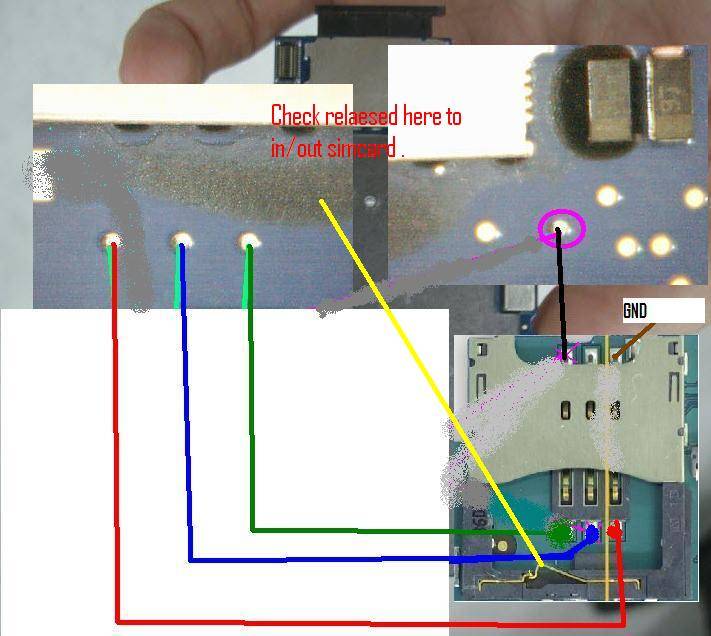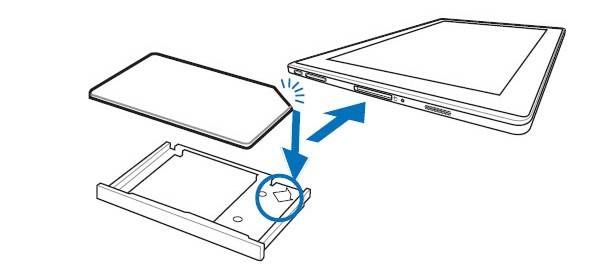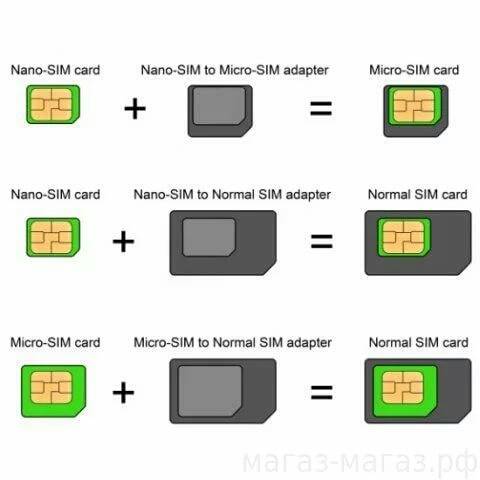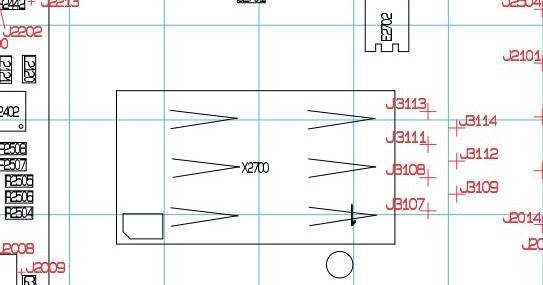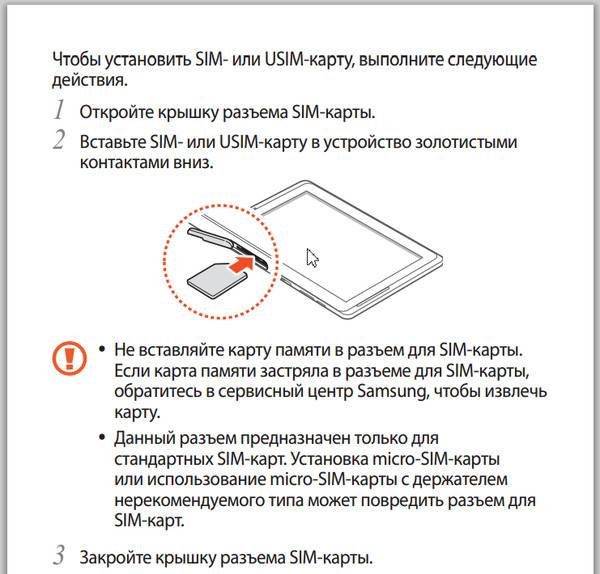Причины возникновения неполадки и способы её устранения
Истёк срок годности сим-карты
Если сим-карта работала до этого исправно, возможно, у неё истёк срок годности.
Попробуйте вставить симку в другое устройство. Если проблема осталась, то обратитесь к своему оператору за заменой SIM-карты.
Закончился период обслуживания симки оператором
Если сим-картой долго не пользовались, то, скорее всего, оператор просто прекратил её обслуживание. В этом случае нужно обратиться к поставщику услуг за подробной информацией.
Неудачно обрезанная симка
На сегодняшний день производители телефонов применяют для своих устройств разные слоты для сим-карт. В некоторые подходят симки стандартного размера, для других же нужны microSIM или nanoSIM.
Современная сим-карта для разных размеров слота и карта старого образца, которую нужно вырезать
Сейчас все операторы продают SIM-карты, которые легко подстраиваются под нужный размер, но старые образцы идут стандартного большого размера, поэтому при смене устройства многие пользователи решают самостоятельно вырезать карту нужного формата и задевают микросхему, в результате чего смартфон или планшет не читает симку.
Исправить самостоятельно эту проблему не получится, следует обратиться с паспортом в любой салон связи вашего оператора и поменять симку. Там же её смогут аккуратно вырезать по размеру.
Устройство Андроид работает только с одним оператором
Сейчас многие поставщики услуг связи продают телефоны под собственной маркой. Как правило, такие устройства работают только со своим оператором: если вставить симку другой компании, смартфон просто её не увидит. Это, к сожалению, никак не исправить.
Смартфон оператора, например, МТС, продаётся по низкой цене, что делает его привлекательным для покупки, но воспроизводится он только с сим-картой МТС
Неисправный смартфон или планшет
Устройство Андроид, как и любая другая техника, временами выходит из строя. Причина неработающей связи может заключаться в:
- сломанном слоте для сим-карты;
- попадании в устройство Android жидкости;
- механическом повреждении (удары, падение с большой высоты и т.п.);
- программных неполадках.
Для начала просто попробуйте перезагрузить смартфон/планшет. Во многих случаях проблема исчезает. Если же сим-карта всё равно не читается, то вставьте в устройство другую симку. При сохранении неполадок можно предположить, что дело в гаджете.
Чтобы устранить причину самостоятельно, нужно сбросить настройки устройства до заводских, но это поможет только в том случае, когда проблема в программном обеспечении или неправильной установке обновлений, прошивки:
- Заходим в настройки устройства.
- Выбираем «Восстановление и сброс».
- Нажимаем «Сброс настроек» -> «Сбросить настройки телефона».
Если сброс настроек не принёс результатов, лучше всего обратиться в сервисный центр.
Чаще всего аппаратные неисправности устройств происходят вследствие неправильной эксплуатации устройства, в частности при установке сим-карты.
Как правильно вставлять сим-карту в устройство
Чтобы случайно не сломать слот под сим-карту, её нужно вставлять в телефон очень аккуратно.
Для того чтобы установить сим-карту в такой слот, нужно:
- подцепить его ногтем или специальным инструментом, который шёл в комплекте с устройством;
- достать лоток и поместить подходящую по размеру карту. Перед тем как её вставлять, убедитесь, что у вас в наличии симка необходимого формата.
Некоторые устройства имеют два слота под сим-карты
В случае с разборным устройством понадобится:
- снять заднюю панель;
- вытащить батарею;
- поместить сим-карту в слот. Кстати, их может быть несколько, если смартфон или планшет поддерживает работу с несколькими операторами.
Что делать, если сим-карта застряла
Если SIM-карта застряла, ни в коем случае не пытайтесь достать её силой, так как вы можете сломать слот или саму симку. А также не используйте острые предметы, например, нож. Можно подцепить её пинцетом, скрепкой или палочкой.
Если вы не можете самостоятельно достать сим-карту, то обратитесь к специалистам, они смогут за небольшую плату решить эту проблему и корректно настроить работу симки.
Причины неисправности
Первоначально необходимо убедиться поддерживает ли вообще Ваше устройство SIM-карту. Это можно узнать, прочитав информацию в интернете или же изучив параметры в самом магазине.
Устройство поддерживает SIM-карту, но все равно не видит её? Причин может быть несколько:
- Неисправное гнездо. Если на планшет еще действует гарантия, то необходимо отдать его на бесплатный ремонт. В противном случае придется раскошелиться на услуги сервисного центра.
- Неисправная сим-карта. Нужно обратиться к оператору и заменить «симку» на новую.
- Неполадки с софтом. Здесь проблема может крыться в какой-либо утилите, скачанной Вами и создающей некорректную работу «симки».
- Неправильная прошивка. Редкий вариант, встречающийся преимущественно на дешевых некачественных устройствах.
- Особенность некоторых системных режимов. Например, в «Режиме полета» сим-карта, чаще всего, не работает.
Вариант 1: Настройка планшета
Обычно настройка устройства и «симки» происходит в автоматическом режиме, но если этого не произошло, то следует воспользоваться данной инструкцией:
- Отключаем «Режим полета» если он включен.
- Вставляем сим-карту.
Заходим в панель с настройками. Включаем пункт «Передача мобильных данных». Функция позволяет пользоваться глобальной сетью.
Вариант 2: Техническая поддержка оператора
Если вы сделали все вышеприведенные действия, но «симка» не заработала, то необходимо связаться с оператором. Именно, он может подсказать Вам, что необходимо сделать для правильной работы.
Рассмотрим всё на примере технической поддержки Билайна:
Вариант 3: техническая поддержка производителя
Стоит понимать, что многие мелкие производители из Китая либо не оказывают техническую поддержку, либо оказывают, но только на китайском языке. Этот вариант подходит для тех людей, которые владеют устройством от хотя бы немного известного бренда.
Рассмотрим все более подробно на примере техподдержки Samsung:
Вариант 4: заводские настройки
Сброс до заводских настроек необходимо делать только в том случае, если все вышеприведенные варианты не помогли решить проблему. Стоит понимать, что данное действие полностью очистит устройство от всех данных. Если Вы не уверены, что сможете сделать все самостоятельно, то стоит обратиться к специалистам.
Пошаговая инструкция:
- Отключаем устройство. Все личные данные заранее переносим на отдельный носитель.
- Теперь нужно использовать следующую комбинацию: одновременное зажатие кнопки включения и увеличения/уменьшения громкости. Это нужно делать до тех пор, пока устройство на начнет вибрировать.
На экране появится необычное меню. Сенсор здесь не работает, поэтому управление осуществляется при помощи кнопок громкости и включения. Переходим в «Wipe data/factory reset».
Затем выбираем «Yes – delete all user data».
Планшет выключится, а затем отобразится окно из третьего пункта. Нажимаем «Reboot system now». Готово!
Теперь Вы знаете, что нужно делать, если планшет не видит сим-карту.
Проблема в телефоне
Перейдём ко второй группе, в которой проблема «не работает СИМ» зависит от телефона. Одни причины можно устранить самостоятельно, другие потребуют обращения в сервисный центр.
Неправильные настройки
Почему телефон не видит СИМ-карту?
1. Проверьте, не включена ли у вас функция «режим полёта» или «автономный режим». При включенном авиарежиме автоматически отключатся услуги мобильной связи.
- нажмите значок настройки;
- выберите дополнительные настройки;
- отключите «режим полёта».
Не помогло? Вытащите СИМ-карту, подождите с пол минуты и вставьте заново. Перезагрузите телефон/планшет.
2. Проверьте, включена ли СИМ-карта в настройках телефона, актуально для устройств с двумя и более симками на Android:
- зайдите в параметры настроек;
- выберите «Диспетчер SIM-карт»;
- активируйте нужную симку, нажав на неё либо переключите бегунок рядом с ней в режим «Включено».
Если не помогло, попробуйте отправить сообщение с неактивной симки и система автоматически выдаст запрос о включении карты.
3. Телефон не видит новую СИМ-карту – не пройдена активация. Что делать:
- установить симку, включить устройство;
- ввести ПИН-код (указан на пластиковом блистере, где была закреплена симка при покупке);
- совершить звонок на бесплатный номер активации.
| Теле2 | 610 |
| МТС | *111# |
| Билайн | *101*1111# |
| Мегафон | *121*ПАК-код# |
4. Нет регистрации в сети. Потребуется ручной поиск ближайшей станции через настройки:
- перейдите в настройки;
- нажмите «Дополнительные настройки»;
- нажмите «Мобильные сети».
Устройство запустит режим поиска всех доступных операторов и выдаст список возможных соединений. Выберите необходимое и активируйте его.
Телефон привязан к определённому оператору
Когда вы покупаете мобильный телефон в салоне по акции с большой скидкой, скорее всего он по умолчанию привязан к конкретному оператору. Чтобы узнать так это или нет, возьмите симку другого оператора, вставьте в аппарат. Связь не появилась? Ваша модель привязана к конкретному оператору.
Есть два варианта решения вопроса:
- обратиться в сервисный центр, где с помощью специального оборудования внесут изменения в программную часть;
- самостоятельно изменить программное обеспечение.
Второй вариант несёт риски некорректного изменения ПО и вывода устройства из строя. Самый безобидный способ – поиск другого оператора вручную (описан в 4 пункте разделом выше), но он не всегда помогает.
Повреждён слот для СИМ-карты
Данная проблема возникает из-за частой смены СИМ-карт, попадания воды, песка или пыли, окисления железа, тряски и падения гаджета. Что делать? Для начала очистить слот в устройстве. Обработать спиртом и проверить, чтобы не было никаких вмятин и других дефектов. Какой-то контакт нарушен? Деталь сломана. Не рекомендуется разбирать аппарат самостоятельно, обратитесь в сервис.
Неисправен держатель СИМ-карты
Ещё одна причина, из-за которой смартфон не видит СИМ-карту – деформация держателя. Симка неплотно прилегает к слоту в телефоне и контакт отсутствует. Наклейте кусочек скотча на СИМ-карту или подложите сложенный листок бумаги. Карта будет плотнее прилегать к контактам и проблема решится. Результат не достигнут или вы не можете самостоятельно добраться до держателя – обратитесь в сервисный центр.
Нарушение пайки контактов картодержателя
В процессе эксплуатации смартфона внутрь попадают грязь, вода, возможны механические повреждения, как следствие отходят контакты картодержателя. Если вы столкнулись с данной проблемой, не проводите ремонт самостоятельно. Отнесите гаджет в сервисный центр.
Нарушение работы операционной системы или программного обеспечения
Телефон может не видеть SIM из-за обновления операционной системы. Например, при установке 10 версии Windows Phone система не успевает пройти инициализацию и раньше времени выдает код отсутствия симки. Решения:
- «откатить» ПО до предыдущей версии;
- вернуться к заводским настройкам.
Как вставить сим-карту

Другая возможность заключается в том, что чип поврежден. Пластиковая карта могла деформироваться, когда ее небрежно вынули или разрезали, в результате чего чип просто перестал работать. В этом случае можно попробовать восстановить первоначальную форму SIM-карты или обратиться к оператору связи за заменой. Вывод прост — если ваш телефон не видит SIM-карту, значит, проблема кроется в устройстве или карте.
В этой ситуации пользователь находится «между двух огней». Один из вариантов — SIM-карта слишком долго лежала без зарядки. В этом случае оператор, возможно, просто заблокировал его — вы можете узнать больше о конкретном номере, обратившись в колл-центр Yota.
Другая возможность заключается в том, что повреждена сама SIM-карта. Даже ведущие операторы иногда сталкиваются с такой проблемой, поскольку новые стартовые пакеты продаются тысячами, и компания не может гарантировать их 100% функциональность. В этом случае также следует обратиться в колл-центр, чтобы выяснить детали номера и при необходимости заменить карту.
Читайте об операторах: Тарифы Yota в Великом Новгороде
Как бы там ни было, но если телефон определяет SIM-карту, а фирменное приложение — нет, то проблема почти на 100% на стороне самого оператора Yota. Чтобы решить проблему как можно быстрее, лучше обратиться в колл-центр — специалисты посоветуют, что делать в зависимости от конкретной ситуации.
Этому может быть несколько причин:
- Убедитесь, что сама карта активна и находится в хорошем состоянии. Он может быть поврежден или устарел. Для этого вставьте в устройство другую карту. Если она появится, купите новую карту.
- Еще хуже, если он также не может найти другую карту. Значит, причина кроется в работе планшета. Скорее всего, повреждены контакты в гнезде. Лучше всего выяснить это в сервисном центре.
- ОС Android не безгрешна, и, возможно, простая перепрошивка исправит ситуацию. Бывают случаи, когда программное обеспечение «лажает» и не считывает карту. Или вы случайно или намеренно включили режим «На лету» на своем устройстве.
- Установка новой системы не помогла? Для дешевых китайских планшетов мобильные операторы других стран могут просто не войти. Затем необходимо настроить параметры вручную.

Слот для карты
Телефон видит СИМ-карту, но не ловит сеть
Возможные причины, когда СИМ-карта не видит сеть:
- поломка в устройстве усилителя сигнала, коннектора, контроллера, антенны, радиотракта;
- программный сбой – поиск сети не запускается автоматически;
- не соответствует стандарт связи – телефон не работает на российских частотах GSM.
Как активировать симку, если нет сети? Обратиться в офис продаж оператора или позвонить с работающего номера в техническую поддержку.
СИМ-карта не регистрируется в сети
Проблема может заключаться в следующем:
- номер заблокирован – узнать можно в Личном кабинете или обратившись на горячую линию;
- сгорел микрочип – замените симку у оператора;
- не ищет сеть автоматически – запустите ручной поиск;
- не соответствует IMEI – измените номер самостоятельно или обратитесь в сервисный центр;
- включён автономный режим – отключите опцию.
Симка не сможет зарегистрироваться в сети, если прошивка содержит ошибки, повреждена сама карта или есть неполадки в устройстве.
Не работает SIM-карта – только экстренные вызовы
Сообщение «только экстренные вызовы» выходит когда:
- недостаточно средств на счету – пополните баланс;
- вы находитесь вне зоны действия сети – смените место дислокации;
- включён «автономный режим» – выключите функцию.
FAQ
Уточним некоторые нюансы поломок, не освещенных в статье.
Не определяется вторая СИМ-карта
Аппарат не ищет симкарту из-за:
- Физическая поломка симки или держателя (в результате падения, тряски),
- некорректная установка,
- программный сбой в ОС.
Можно попробовать переставить SIM на другой слот, чтобы исключить проблему с самой картой.
Видит СИМ-карту, но не ловит сеть
Возможно несколько вариантов:
- Истек «срок годности симки» – использование более 7-9 лет,
- номер заблокировал оператор (сотовая вышка отклоняет регистрацию),
- проблемы с чипом карты,
- наличия вируса в системе,
- возможно несоответствие стандартов связи, например, аппарат просто не работает на данных частотах. 4G потенциально работает во всех частотных диапазонах – 800, 900, 1800, 2100, 2600 МГц. LTE Band 38 (2600 TDD) Мегафон и МТС только в Москве. LTE Band 7 – (2600 МГц) используется только в городах. LTE Band 3 – (1800 МГц) самый быстрый интернет в загородной местности. LTE Band 20 (800 МГц) – низкая скорость, но самый большой радиус действия.
Нет регистрации в сети
Не регистрируется в сети – возможно, номер был заблокирован оператором сети либо телефон не может найти базовую станцию. Иногда возникают проблемы с чипом карточки. Может слететь IMEI (вирусы, прошивка, кривое обновление).
Не работает – возможны только экстренные вызовы
- На счету абонента минус,
- если периодически «пропадают палочки» – аппарат находится вне действия своей сети,
- включен режим «в самолете».
После прошивки
Иногда неисправности возникают после процесса перепрошивки. Это происходит в ряде случаев:
- Пользователь остановил или прервал процесс обновления системы. Прошивка завершена некорректно.
- Произошло не корректное форматирование встроенной памяти.
- Форматирование гаджета через «SP Flash Tool» – использование неверной версии программы.
Для исправления ситуации потребуется перепрошить устройство по новой, а также установить патч загрузчика. В крайних случаях – стоит сделать процедуру Hard Reset.
Какие бывают симки
К 2020 году в мире принято использовать симки 4-х стандартов:
- Полноразмерные (1FF);
- Mini-SIM (2FF);
- Micro-SIM (3FF);
- Nano-SIM (4FF).
Это физические карточки, которые вставляют в смартфон. Самые современные программированные номера (без физического носителя): eSIM. Это специальный настраиваемый QR кодом чип на материнской плате, отвечающий за связь.
Можно ли сделать двухсимочный телефон своими руками
Такие варианты тоже имеются (даже для Айфонов). На рынке можно найти подобные решения:
- DualSim Adapter. Специальный адаптер в виде одной большой симки, в который вставляют два вырезанных чипа.
- Взлом защиты SIM. Метод клонирования карточек. Самый простой, но одновременно опасный способ. Подойдет для технически подготовленных владельцев.
- Специальный адаптер или крышка-переходник. Придется докупить специальную крышку или адаптер, в который устанавливаются симкарту без подрезания.
Стоит учесть, что подобные двухсимочные девайсы работают только с одной из карт. Их придется переключать между собой вручную. Все манипуляции с неоригинальными лотками и адаптерами автоматически снимают гаджет с гарантии.
Как сделать, чтобы телефон спрашивал с какой сим карты звонить
По умолчанию Андроид выставляет приоритет на одну из симок. Чтобы система начала спрашивать пользователя, откуда совершить звонок, нужно зайти в: «настройки» -> «SIM-карты и мобильные сети» -> «настройки по умолчанию». Здесь можно уточнить в каком порядке будет идти дозвон.
Возможно ли использование одной сим карты на два сотовых
Физически это невозможно, так как сим-карта привязывается к одному аппарату (в режиме онлайн к IMEI). Возможные варианты:
- Настройка перенаправления вызова. Делается через оператора связи.
- Установка единого тарифа на две симки. Единый баланс на два номера. Подобное решение предлагают некоторые операторы связи. Но это будут два разных номера телефона.
- Можно сделать клон карты для попеременного использования (за одновременное использования Sim-карты в разных сотовых, номер забанят), однако для этого потребуется не только специальное ПО, но и оборудование.
Как достать симкарту
Стандартный способ для любого современного аппарата:
Если сломан слот:
Вариант для iPhone:
Как сделать микро-сим или нано-сим
Мобильные операторы идут в ногу со временем и продают чип-карты с оттиском. Что это значит? Это значит наличие специальных канавок на пластиковой части карты, для самостоятельного превращения её в микросимку. А такой формат поддерживают большая часть планшетников последнего года выпуска.
Если ваша симка ещё с тех времён, когда телефоны умели только звонить (представляете!), то вы можете самостоятельно откорректировать её размеры.
Что для этого понадобиться:
- Симка традиционного форм-фактора
- Канцелярский нож или ножницы
- Карандаш острозаточенный
- Линейка и…ТЕРПЕНИЕ!!!
Как действовать? Очертите карандашом новые границы на пластиковом поле. Новые размеры должны строго соответствовать параметрам 15 х 12 mm. Срежьте один кончик наискосок и затрите края очень мелкой наждачкой. Действуйте предельно аккуратно и не торопитесь.
Помните! Повреждение металлических пластин на карточке неизбежно повлечёт её порчу. Тогда придётся восстанавливать карту заново в сервисном центре своего мобильного оператора. Существует услуга автоматической обрезки карты в специализированном магазине электроники. Они стоят очень недорого. Если вы не уверены в своих силах, за обрезкой стоит обратиться туда.
Nano симка на 0,09 мм тоньше карт другого формата. На глаз этого не определишь. Но, у Apple даже слоты в айфонах умные — обрезанная под формат симка может не влезать. Умельцы из сети рекомендуют счистить лишний слой наждачкой. Я советую совершить замену у своего сотового оператора. И Билайн, и мегафон и мтс совершают такие замены в центрах обслуживания абонентов.
Что делать, если планшет не видит СИМ
Теперь разберемся, в какой последовательности действовать для восстановления работоспособности планшета. Начните с простых, а потом переходите к более серьезным шагам, вплоть до ремонта девайса или замены SIM-карты.
Перезагрузите планшет
Пере принятием серьезных шагов просто перезагрузите устройство. Этого шага достаточно в ситуации, если причиной был временный сбой в работе программного обеспечения планшета. Как вариант, можете просто отключить устройство на 30-40 секунд и включить снова.
Проверьте SIM
Если девайс не видит СИМ карту Йота, убедитесь в ее исправности. Для этого установите устройство в смартфон, модем или другое устройство. В случае загрузки сети, возможности совершения звонков и отправки СМС можно говорить об исправности карты. На этом же этапе убедитесь в правильности установки SIM, ведь даже небольшой перекос может привести к ухудшению контакта и отказу работоспособности.
Помните о наличии трех форматов — Mini, Micro и Nano. Если в вашем распоряжении карта большего размера, не торопитесь ее обрезать. Часто пользователи сами меняют размер СИМ с помощью ножниц или ножа, а потом удивляются, почему планшет не видит девайс. Если SIM не резалась, но не работает ни в одном устройстве, она с большой вероятностью повреждена. В таком случае обратись в офис к оператору Йота с паспортом и попросите заменить карту.
Почистите контактную группу
При наличии проблем с распознаванием устройства причиной может быть загрязнение контактной группы. Почистите ее с помощью ластика или ватной палочки, смоченной в спиртовом растворе. После этого вставьте СИМ карту Йота в планшет и проверьте ее работоспособность.
Включите / отключите режим полета
Обратите внимание на опцию «В полете». Если она включена, планшет видит SIM, но не позволяет совершать никаких действий
Иными словами, происходит отключение от линии связи, а на дисплее можно увидеть только символ самолета. Для его отключения опустите верхнюю «шторку» и нажмите на соответствующий значок.
Попробуйте обновить ОС
Одной из причин, почему планшет вдруг не видит СИМ карту Йота, может быть устаревшее программное обеспечение. Для решения вопроса попробуйте обновить ОС до последней версии. В таком случае перейдите в «Настройки», а после этого «Система и обновления». Здесь жмите на пункт «Обновление ПО» и дождитесь проверки на факт наличия новой версии программного обеспечения. Если таковое имеется, загрузите и установите его.
Проверьте устройство на вирусы
В ситуации, когда планшет не видит СИМ карту Йота, а раньше с этим трудностей не возникало, объяснением может быть заражение системы вирусом. Для проверки такой версии установите любое антивирусное ПО с Плей Маркет, к примеру, Касперского, а после просканируйте систему и удалите найденные вирусы.
Сделайте полный сброс
Если обновление не дает результата, попробуйте сделать сброс настроек до заводских. Предварительно сделайте резервную копию данных, чтобы в случае необходимости их восстановить. Также достаньте СИМ карту Йота из планшета и сделайте следующие шаги:
- Войдите в «Настройки».
- Жмите на пункт «Система и обновления».
- Кликните на кнопку «Сброс».
- Выберите пункт «Восстановление заводских настоек».
- Следуйте инструкции.
Убедитесь в отсутствии повреждений
Нельзя исключать и возможные проблемы с позиции технической части. Если планшет не видит СИМ карту Йота, это может объясняться следующими неисправностями:
- Поврежден разъем. В случае неправильной установки или самостоятельной обрезки SIM высок риск повреждения разъема. Восстановить такую неисправность своими руками не получится.
- Сгорел модуль связи. Эта часть планшета отвечает за контакт с СИМ картой Йота или другого оператора. Если девайс не видит SIM из-за повреждения модуля, нужно обращаться в сервисный центр для замены. При этом рассчитывать на низкую стоимость услуг не приходится. Перед обращением в СЦ зарядите полностью устройство, сделайте сброс до заводских или прошейте на официальную версию.
Проверьте СИМ карту на факт блокировки
Нельзя исключать ситуацию, когда планшет не видит СИМ карту Йота из-за ее блокировки оператором. Для проверки жмите на комбинацию *#06#. Если на экране появляется надпись «Неверный», с большой вероятностью речь идет о блокировке. Для решения вопроса можно действовать самому, но чаще всего приходится привлекать специалистов. Иногда восстановление IMEI доступно в инженерном меню или с помощью специального софта на устройствах с рут-доступом.
Вывод
В статье описаны причины, почему планшет не видит сим карту и что делать. Написан быстрый способ диагностирования и решения проблемы. Если точно выявить причину неисправности не удалось, в статье имеется ссылка на расширенный материал, где содержаться популярные способы исправления неполадок.
before—>
Любой современный планшетный компьютер подразумевает использование интернета. Планшет – это мобильность, а значит – интернет должен поддерживаться не только по Wi-Fi соединению, но и через мобильные сети. С этой целью в планшеты устанавливаются сим-карты мобильных операторов, большинство из которых уже давно имеют даже специальные тарифные планы для таких девайсов. Однако не являются редкими случаи, когда планшетный компьютер ни в какую не желает видеть и обнаруживать установленную в него карточку
И сегодня я уделю внимание непосредственно таким проблемам и способам их решения
скрыть 1.Первая помощь 2.Причина №1: Неправильные настройки точки доступа 3.Причина№2: Выключенный прием сотовых данных 4.Причина №3: Некорректная работа ОС 5.Причина №4: Вредоносное программное обеспечение 6.Причина №5: Механические повреждения 7.Причина №6: Обновление системы 8.Причина №7: Блокировка планшета по IMEI 9.Причина №8: Подключен Wi-Fi 10.Причина№ 9: Старая СИМ-карта 11.Причина №10: Модель планшета устарела 12.Причина №11: Включен авиарежим 13.В итоге p, blockquote1,0,0,0,0—> p, blockquote2,0,0,0,0—> h21,0,0,0,0—>
Изначально, столкнувшись с проблемой обнаружения сим-карты, необходимо произвести ряд процедур, которые в большинстве случаев, если серьезных нарушений и неисправностей нет, могут помочь:
p, blockquote3,0,0,0,0—>
- Перезагрузка устройства. Как это ни странно, но очень часто виной всему простой глюк, небольшой сбой в работе системы, зависание. Все эти проблемы лечатся простым ребутом;
- Переустановка сим-карты. Выньте, протрите и очистите от грязи и пыли карточку, после чего установите ее на место. Возможно, виной всему простая грязь на контактах карточки. Не лишним будет натереть контакты сим-карты с помощью обычного канцелярского ластика;
- Проверка сим-карты в другом устройстве. Здесь все предельно просто: если карточка работает в другом девайсе, значит проблема в планшете, если нет – в самой карте.
Если эти манипуляции не дали результатов, вероятнее всего, проблема может заключаться в чем-то другом. И об этом ниже.
p, blockquote4,0,0,0,0—>



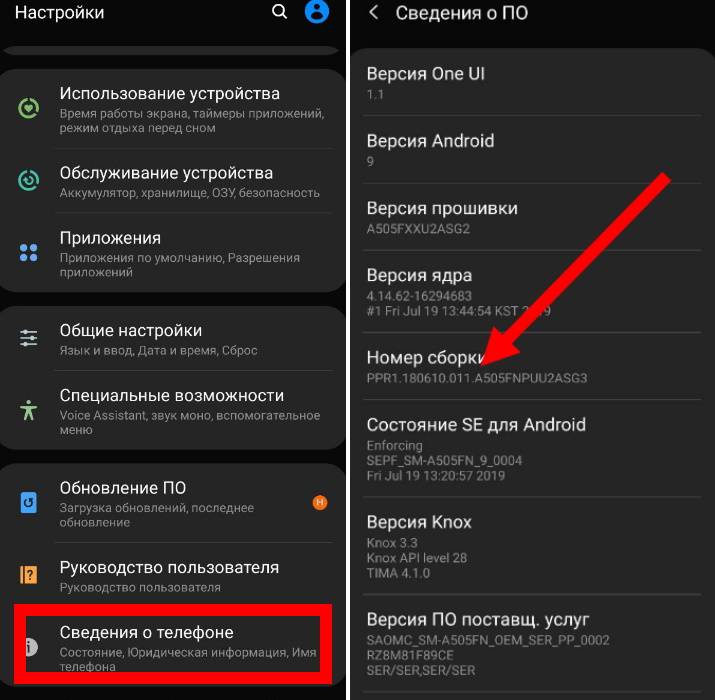
![Почему планшет не видит сим карту [решение]. что делать если планшет не видит симку](https://media-digital.ru/wp-content/uploads/e/3/b/e3bf46f3968a93f1dafc1405b3dd740c.jpeg)

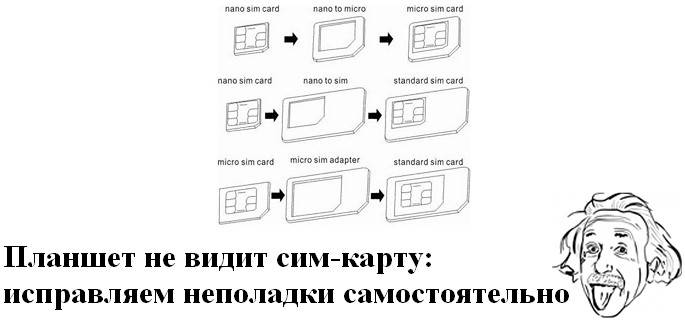

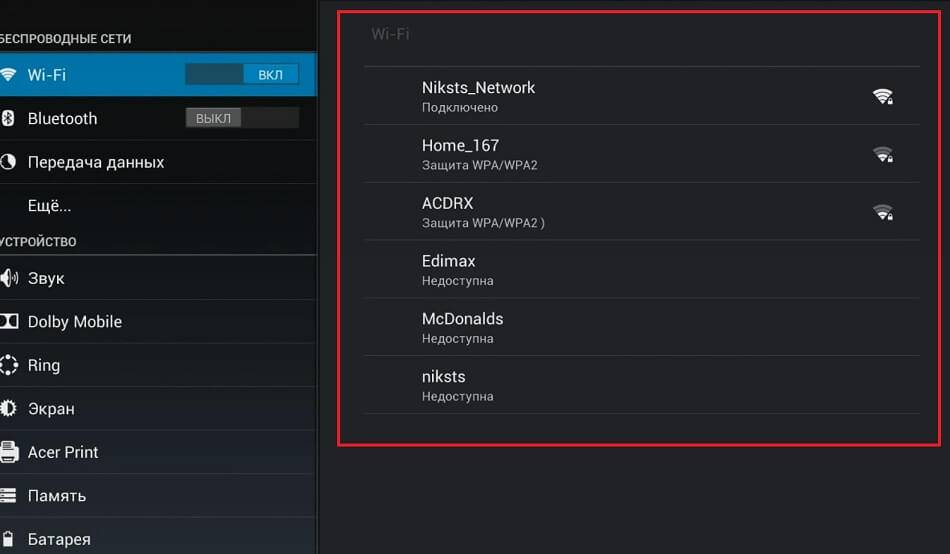
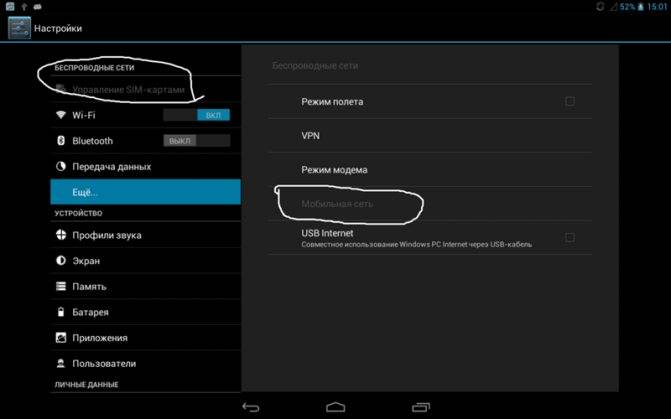

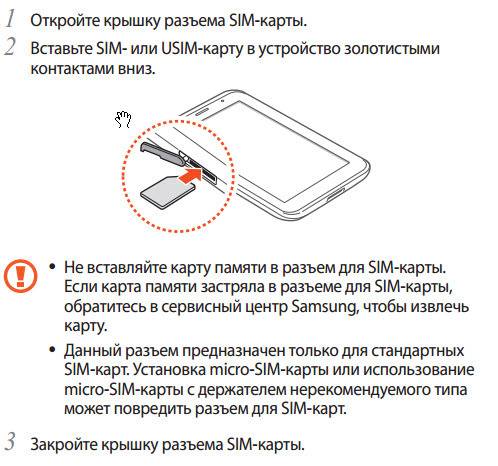
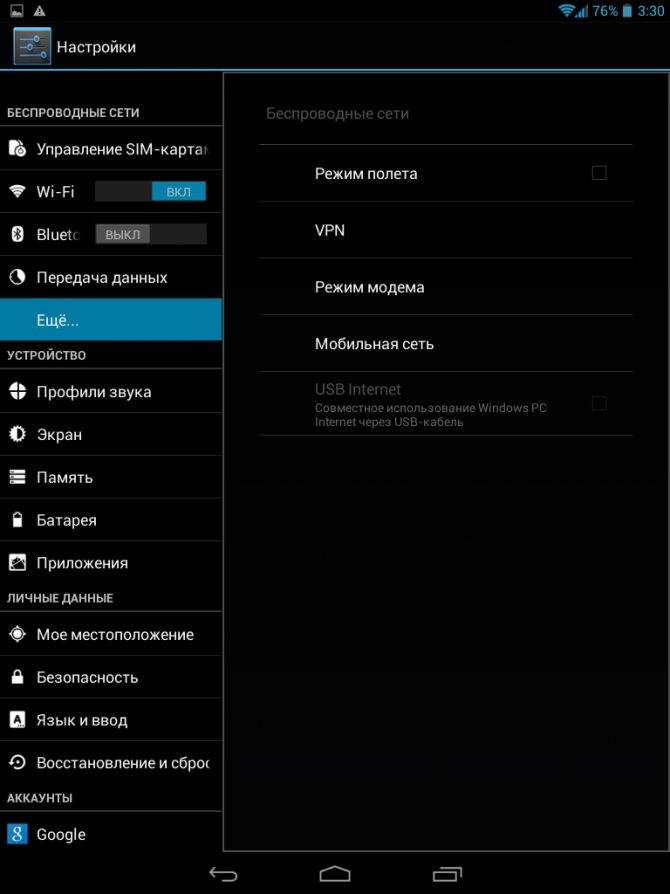
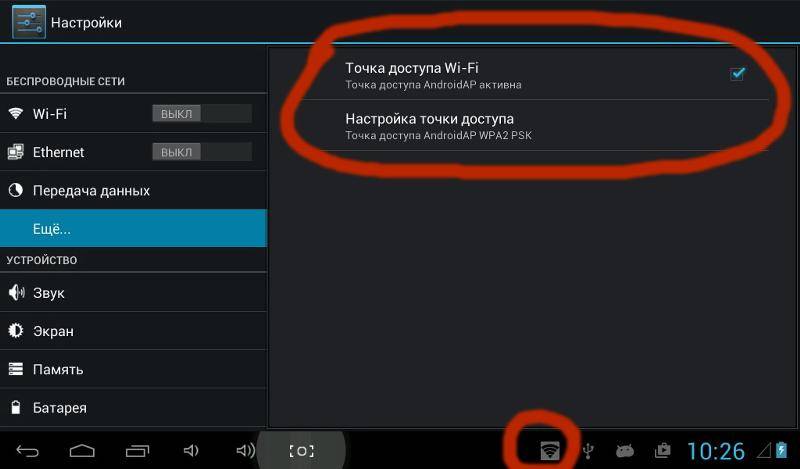
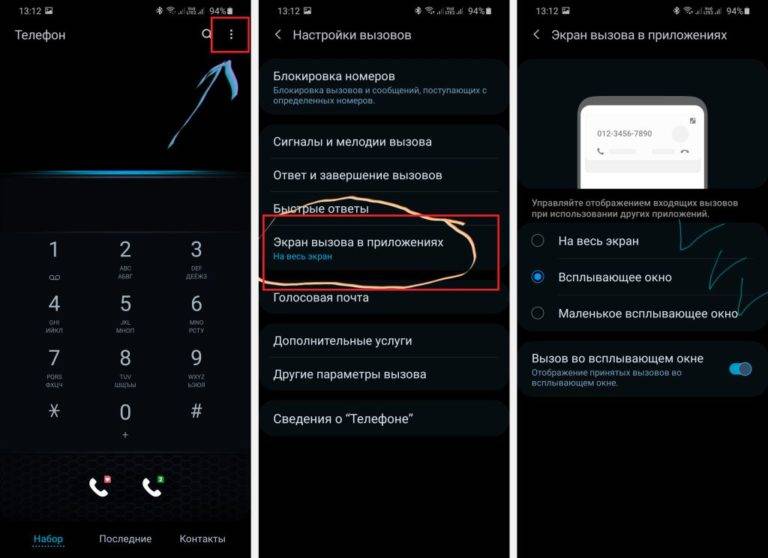
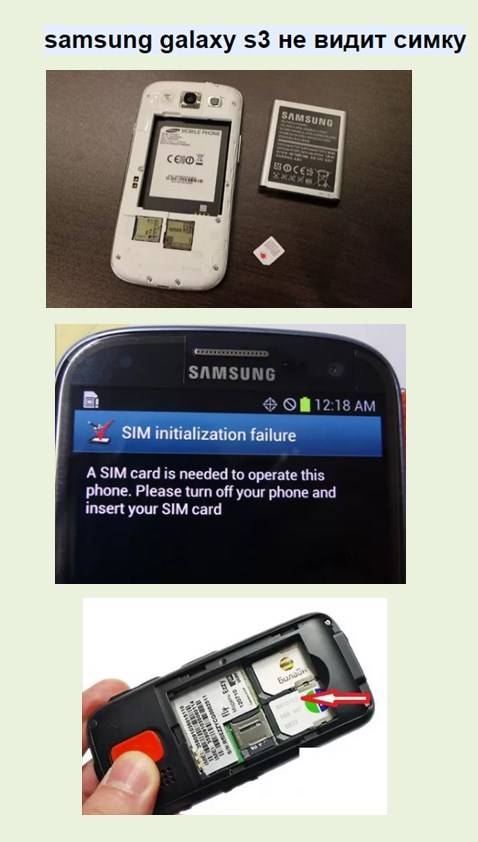
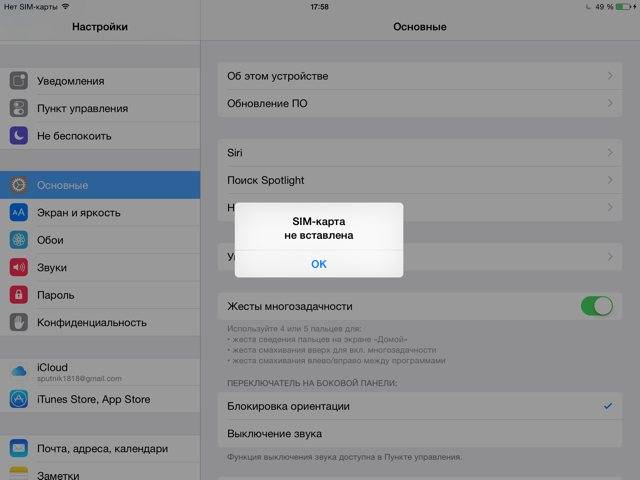
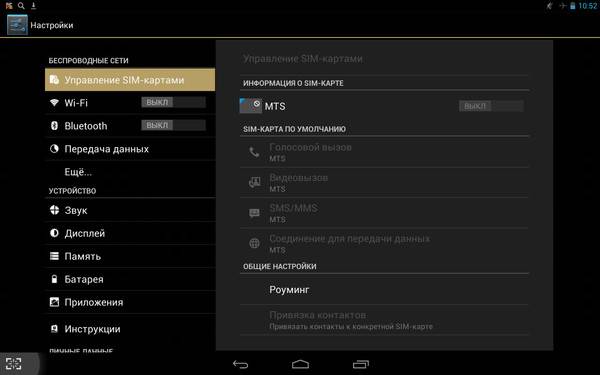


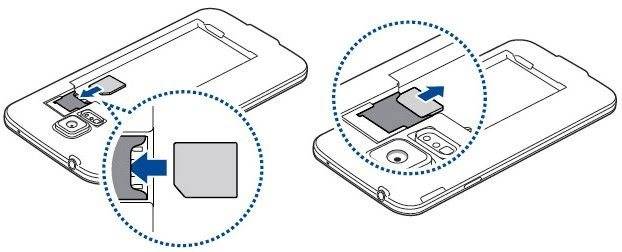

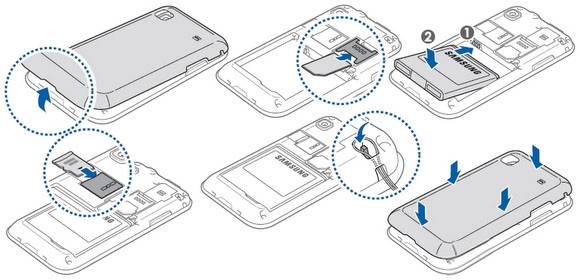
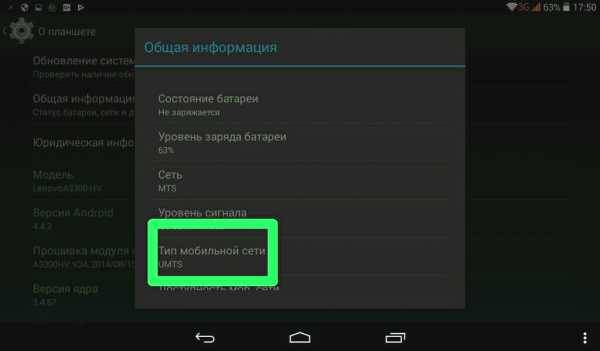
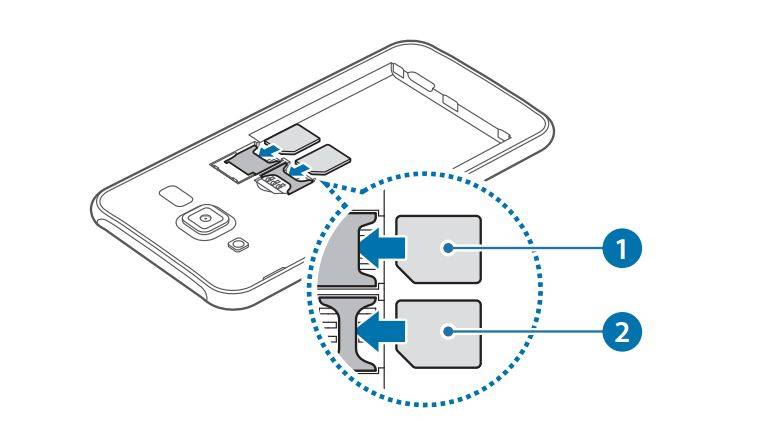

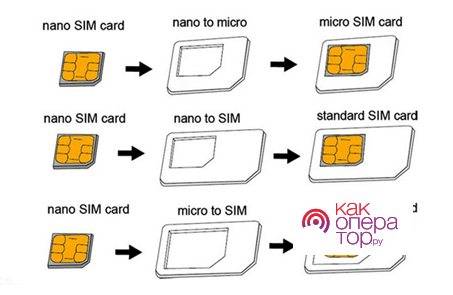
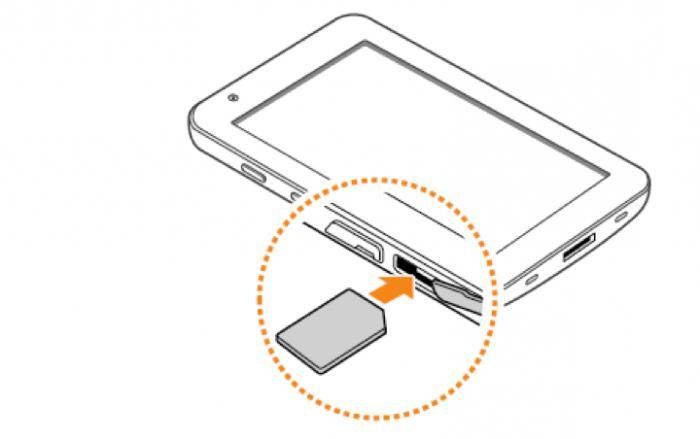
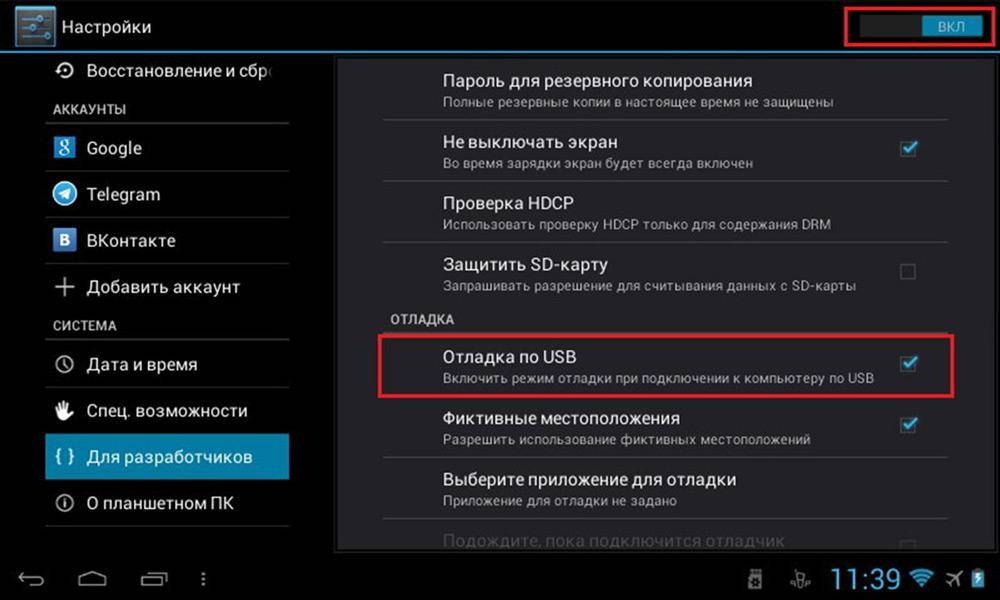

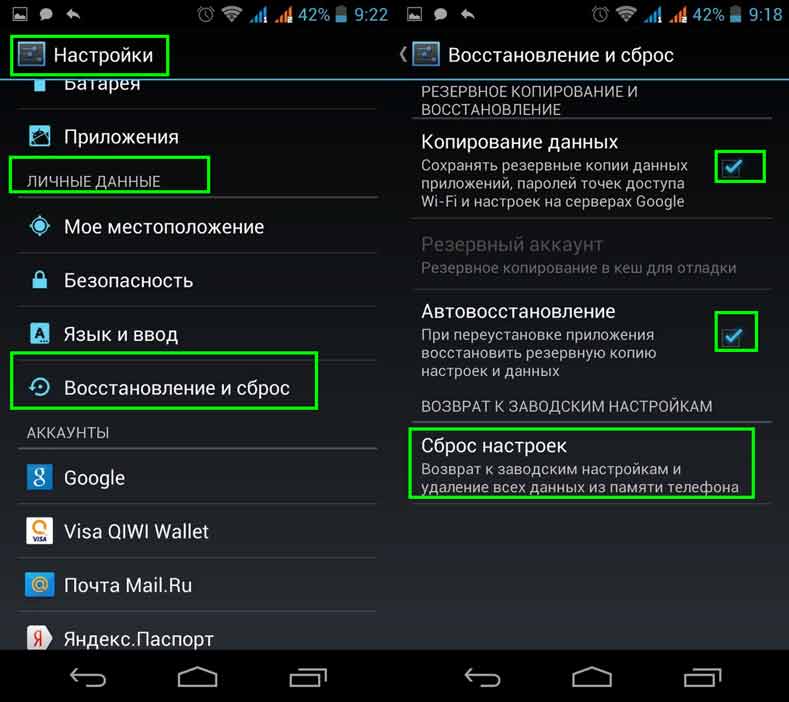

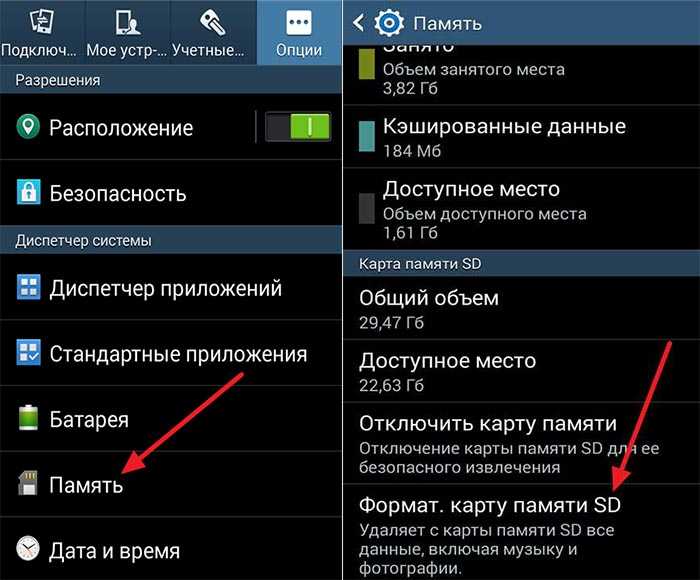
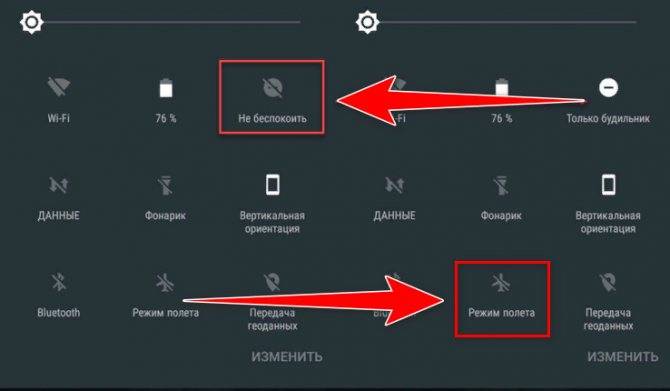
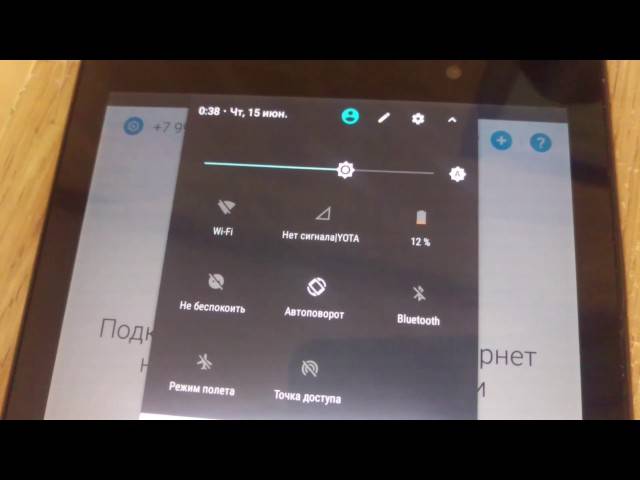



![Почему планшет не видит сим карту [решение]. что делать если планшет не видит симку](https://media-digital.ru/wp-content/uploads/0/3/8/038395cb4a3e3b77d016f182f821996c.jpeg)